Materiales: una imagen en blanco y negro, un tube, una Font, filtros: funhouse, Simple.

1.- abren una imagen de 800 x 600, transparente, la seleccionan toda.
2.- abren la imagen en blanco y negro, la duplican y cierran la original, van a edición/copiar.
3.- van a la capa transparente y la pegan en la selección.
4.- efectos/desenfoque de gauss: 10
5.- efectos/ funhouse/streak mirror con los valores que vienen por defecto o le dan el que les agrade.
6.- van a la imagen en blanco y negro, si es necesario la redimensionan, y la copian y pegan como nueva capa.
7.- Efectos 3d/sombra: 1 /1/60/1 color negro.
8.- Abren una nueva capa de despliegue, y posicionadas en la imagen en blanco y negro, van a seleccionar lo que quieren pintar, por lo tanto con la herramienta lazo, a mano alzada, lo seleccionan. Escogen el color en la paleta de colores, se sitúan en la capa que abrieron nueva y pintan lo seleccionado, seguidamente quitan la selección.
9.- Posicionadas en la capa que pintaron, van a cambiarle el modo de normal a: Luz fuerte, y de ser necesario le pueden bajar la opacidad.
10.- poniéndole los anteojitos a todas las capas menos a la imagen blanco y negro y la capa donde pintaron lo seleccionado van a fusionar estas capas visibles.
11.- Capas Nueva capa de despliegue, herramienta selección rectángulo y trazan un rectángulo en el extremo superior, guiensé con el ejemplo, lo rellenan con el color o el gradiente que hayan escogido y van a Efectos/ Persiana:5/100 tildar luz de arriba a la izquierda/color blanco.
12.- Capas/duplicar, Imagen reflejar, y mueven hacia el extremo inferior. A estas dos capas le cambian el modo a Multiplicar.
13.- Abren el tubo de la flor o el que hayan elegido, si es muy grande como para colocarlo en el costado (derecho o izquierdo, como gusten) lo redimensionan y no se olviden de acentuarlo.
14.- Van a Archivo/exportar/sello de imágenes, y lo único que deberán hacer es fijarse donde dice nombre del sello, le escriben un nombre y aceptan.
15.- Herramienta pincel, buscan el pincel por el nombre que le hayan dado anteriormente, y en una nueva capa, y previamente eligiendo el color que le van a dar al pincel, lo aplican en la capa nueva, lo acomodan, si les queda muy tenue, duplican la capa.
16.- Nueva capa de despliegue, para colocar el texto, y acá van a hacerlo como siempre pero al aplicarle la sombra con estos valores: 1/1/60/1 color blanco, y luego en negativo, lo harán para el texto que vaya en la parte superior.
17.- Nueva capa para el texto que irá en la parte inferior, y le aplicarán estos valores para la sombra: 1/1/60/1 color negro.
18.- Nueva capa para insertar su firma o sello personal.
19.- Capas/fusionar todas las capas visibles.
20.- Seleccionar todo/contraer 4 pix, Nueva capa de despliegue, Efectos 3d/Corte/0/0/75/25 color negro, Selección/invertir y rellenan con el color que hayan escogido como preponderante para el diseño. Fusionar todas las capas visibles.
21.- Sólo queda, guardar el trabajo como jpg.
Otros Ejemplos:














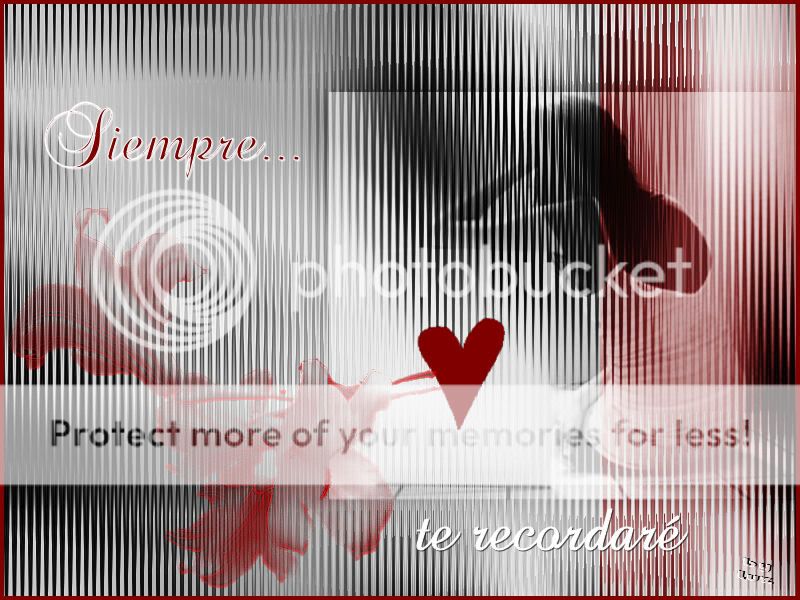




















0 comentarios:
Publicar un comentario